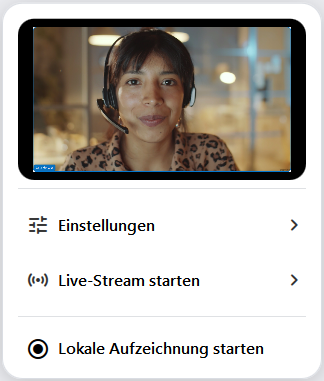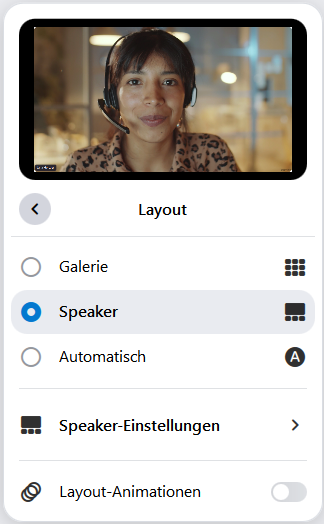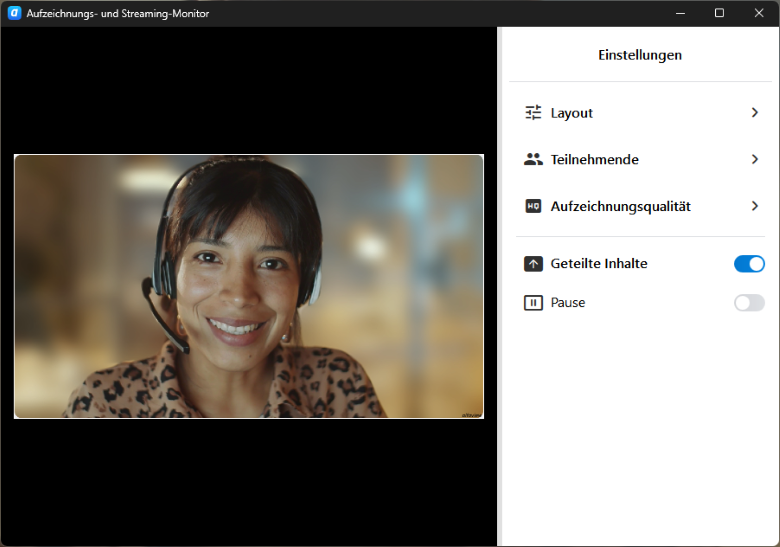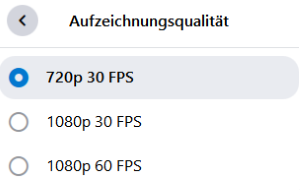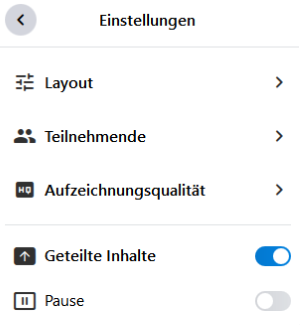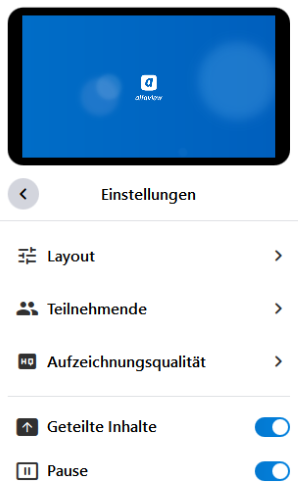Aufzeichnung und Streaming
Mit Aufzeichnung und Streaming können Gespräche im alfaview-Raum oder -Meeting lokal aufgezeichnet oder direkt auf Streaming-Plattformen wie YouTube, Twitch oder einem Server geteilt werden. Um diese Funktion nutzen zu können, muss das Feature durch eine:n Raumadministrator:in in der Raumverwaltung aktiviert werden. Nur Moderator:innen können eine Aufzeichnung starten.
Aufzeichnung & Streaming aus
Das Symbol ![]() Aufzeichnung & Streaming wird grau angezeigt.
Aufzeichnung & Streaming wird grau angezeigt.
Aufzeichnung & Streaming an
Das Aufnahmestop-Symbol wird rot angezeigt. Außerdem zeigt ein Timer an, wie lange die Aufnahme bereits läuft.
Um eine Aufzeichnung bzw. einen Stream zu starten, klicken Sie auf das Symbol ![]() Aufzeichnung & Streaming im Statusmenü. Es öffnet sich ein Auswahlfenster, in dem Sie Einstellungen vornehmen sowie wählen können, ob eine Lokale Aufzeichnung oder ein Live-Stream gestartet werden soll.
Aufzeichnung & Streaming im Statusmenü. Es öffnet sich ein Auswahlfenster, in dem Sie Einstellungen vornehmen sowie wählen können, ob eine Lokale Aufzeichnung oder ein Live-Stream gestartet werden soll.
Sobald eine Videoaufzeichnung gestartet werden soll, erscheint ein Hinweis zur Aufzeichnung. Erst, wenn Sie diese lesen und bestätigen, kann die Aufnahme gestartet werden.
Einstellungen für Aufzeichnung und Streaming
Bevor Sie die Aufzeichnung oder den Stream starten, können Sie in den Einstellungen verschiedene Anpassungen vornehmen.
Layout
In den Layout-Einstellungen können Sie darüber entscheiden, wie Ihre Aufnahme aussehen soll. Die Teilnehmenden können als Galerie oder in der Speaker-Ansicht angezeigt werden. Außerdem besteht die Möglichkeit, die Einstellung Automatisch zu wählen. Eine Vorschau finden Sie direkt im Auswahlfenster.
Aktivieren Sie über den Schieberegler die Layout-Animationen für eine fließende Optik bei Speaker-Wechseln.
Das Layout kann auch während einer laufenden Aufnahme verändert werden.
Speaker-Einstellungen
In den Speaker-Einstellungen können Sie die Thumbnailleiste sowie Bild-in-Bild auf geteilten Inhalten ein- und ausschalten. Klicken Sie dazu auf das Auswahlkästchen links neben der jeweiligen Einstellung. Außerdem können Sie die Größe der Bild-in-Bild-Darstellung auf geteilten Inhalten sowie ihre Position bestimmen.
Die Speaker-Einstellungen können auch während einer laufenden Aufnahme verändert werden.
Teilnehmende
Hier können Sie mithilfe der Check-Boxen festlegen, inwiefern Namen und Videos der Teilnehmenden in der Aufnahme gezeigt werden sollen. Dabei haben Sie folgende Möglichkeiten.
- Namen der VIPs ein- oder ausblenden
- Namen der Teilnehmenden ein- oder ausblenden
- Nur VIP-Videos aufnehmen
Wenn Sie Nur VIP-Videos auswählen, jedoch kein VIP im Raum ist, wird das Video durch das alfaview-Logo ersetzt.
- Mich selbst ausblenden
Aufzeichnungsqualität
Entscheiden Sie, in welcher Qualität Ihr Video aufgenommen werden soll. Zur Auswahl stehen Ihnen 720p 30 FPS, 1080p 30 FPS und 1080p 60 FPS.
Die Standardeinstellung ist 720p 30 FPS. Beachten Sie: Je höher die Videoqualität, desto höher die Systemanforderungen und desto größer auch die Videodatei.
Geteilte Inhalte
Sie können außerdem festlegen, ob im Raum Geteilte Inhalte aufgenommen werden sollen. Ist der Schieberegler blau, ist die Funktion eingeschaltet.
Pause
Wenn Sie die Aufzeichnung pausieren wollen, finden Sie unter Einstellungen die Möglichkeit Pause. Bei blauem Schieberegler ist die Funktion aktiv. Das Video zeigt in der Pause einen blauen Hintergrund mit dem alfaview-Logo, der Ton wird während der Pause nicht aufgenommen. Um die Pause zu beenden, klicken Sie noch einmal auf den Schieberegler. Die Funktion ist deaktiviert, wenn der Regler wieder grau angezeigt wird.
Zuletzt aktualisiert am 19. November 2025, 09:03 Uhr